
Инстаграм је једна од најпопуларнијих друштвених мрежа на свету. Сваког дана милиони корисника постављају фотографије на своје налоге на друштвеној мрежи. У неким приликама смо архивирали фотографију на нашем налогу јер не желимо да се види, али онда се предомислимо. У овим случајевима је добро знате како да деархивирате фотографије са инстаграма, о чему ћемо даље говорити.
Инстаграм нам даје могућност да архивирамо и поништимо архивирање фотографија. Зато је добро знати како се ове функције могу користити и чему служе. Дакле, ако у било којој прилици будемо користили било који од њих, знаћемо кораке које треба да следимо да бисмо то могли да урадимо на нашем Инстаграм налогу. Видећете да је то нешто једноставно.
Више о функцијама архивирања и деархивирања и шта се може урадити са њима ћемо вам рећи на нашем налогу на друштвеној мрежи. Могуће је да сте неком приликом користили неке од њих, али за оне са мало искуства на друштвеним мрежама, сигурно ће бити добра помоћ. Дакле, знате шта да радите у сваком случају, кораке које треба следити да бисте користили сваки од њих.

Архивирајте и поништите архивирање фотографија на Инстаграму
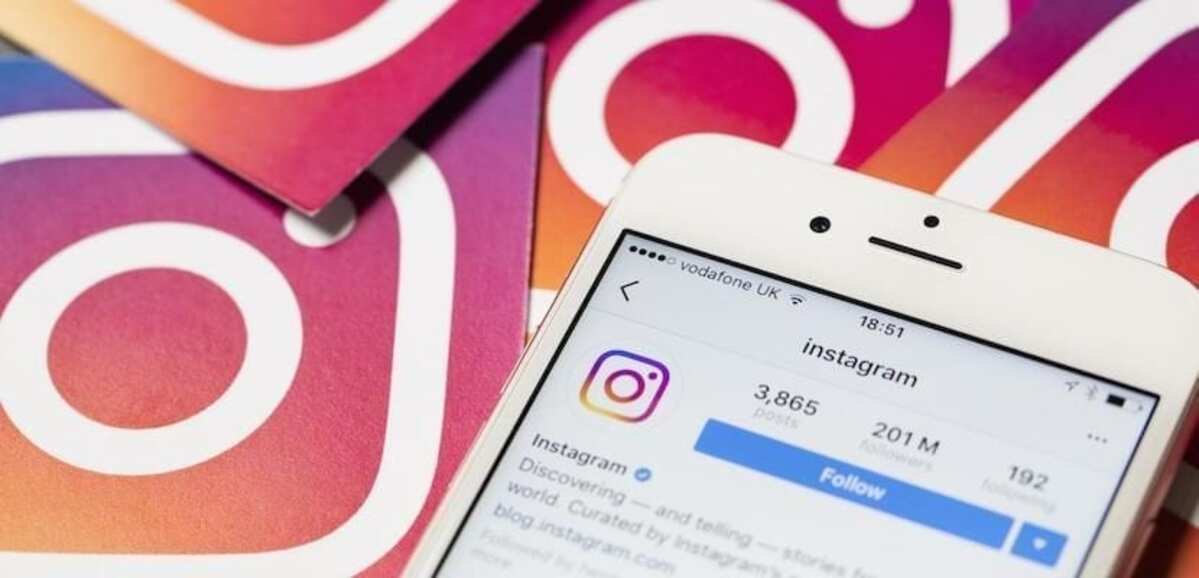
Функција архиве постоји већ дуже време на Инстаграму. Када га користимо, архивира се свака публикација коју смо поставили на наш налог на друштвеној мрежи. То значи да наведена фотографија више није видљива људима који улазе у наш профил на Инстаграму, али заправо нису избрисани. Пошто се случајно налази на картици датотека, што је картица којој само ми имамо приступ. У њему су све публикације које смо архивирали.
Архивирање поста значи да други више не могу да га виде, али то не значи да је трајно уклоњено друштвене мреже. Ово је функција која се користи у овим приликама у којима постоји фотографија или публикација коју не желите привремено да видите, на пример, али не желите ни да је избришете. Ако нисте сасвим сигурни шта да радите са фотографијом, можете да архивирате фотографију и она је нестала, али нам је и даље доступна ако желимо. Можемо да га видимо у датотеци кад год желимо.
Са друге стране имамо и функцију деархивирања. Када поништимо архивирање фотографије на Инстаграму, ову фотографију поново чинимо доступном на нашем налогу, чинећи је поново видљивом. Тако ће људи који уђу на наш профил на друштвеној мрежи моћи поново да виде ту фотографију, као што је то био случај у прошлости. Ово је нешто што ћемо урадити ако сматрамо да би ову фотографију требало поново приказати на нашем Инстаграм налогу. Ово се може урадити са било којом публикацијом коју смо претходно архивирали на нашем налогу, а коју ћемо видети у овој архивираној картици. Било да се ради о фотографијама или видео записима, ова функција се може користити са оба.

Како архивирати објаве на Инстаграму

Можда ће доћи време када желимо да архивирамо пост који имамо на Инстаграму. Нисмо сигурни да ли желимо да га избришемо, али знамо да за сада не желимо да и даље буде видљив на нашем налогу на друштвеној мрежи. У овим случајевима ћемо донети одлуку да архивирамо ту фотографију или видео који смо поставили (друштвена мрежа нам омогућава да то урадимо са оба). То значи да ћемо морати да следимо неколико корака у Андроид апликацији. Срећом, то је неколико заиста лаких корака. Ево шта треба да се уради:
- Отворите Инстаграм на телефону.
- Додирните своју слику профила да бисте отворили свој профил у апликацији.
- Пронађите ту фотографију или пост на свом налогу који желите да архивирате.
- Улазимо у то.
- Кликните на три вертикалне тачке у горњем десном углу екрана.
- Изаберите опцију Датотека или архива која се појављује у наведеном менију.
- Објава је архивирана.
Ако на налогу имате више постова које желите да архивирате, моћи ћете да извршите исти процес са свима њима. То су исти кораци у сваком тренутку и то можете да урадите са фотографијама и видео записима које имате на свом Инстаграм налогу. Када то урадимо, ти постови се шаљу директно у архиву. Ово је део коме само ми имамо приступ, тако да се за остале који виде наш профил те фотографије једноставно престају да се приказују, као да су потпуно уклоњене са профила. Сада нико неће моћи да оставља коментаре или лајкује пошто је објава сада скривена.
Како деархивирати Инстаграм фотографије

Када имамо архивиране фотографије и онда се предомислимо и желимо да се поново прикажу на профилу, онда време је да искористите функцију деархивирања. Многи не знају како да деархивирају Инстаграм фотографије, иако је ово нешто заиста једноставно. Кораци ће бити завршени за пар минута, да би се на крају ова обрисана фотографија или објава поново могла видети на нашем налогу на друштвеној мрежи. Кораци које морамо да следимо ако желимо да поништимо архивирање фотографија са нашег Инстаграм налога су:
- Отворите Инстаграм на Андроид телефону.
- Кликните на своју слику профила да бисте били одведени на профил у апликацији.
- Кликните на три хоризонталне траке у горњем десном углу екрана.
- Изаберите Датотека из менија који се појави.
- У горњој картици изаберите опцију „Архива постова или порука“. Мораћете да кликнете на назив функције на врху екрана.
- Идите на објаву коју желите да поништите из архиве на свом профилу.
- Додирните икону три вертикалне тачке на тој фотографији или објави.
- Изаберите опцију „Прикажи поново у профилу“.
- Поновите овај поступак ако има још фотографија са којима желите да то урадите.
Радећи то ове фотографије или постове они ће се поново видети на вашем Инстаграм профилу. Неће се појављивати на првом месту, већ ће се поново приказивати на истом месту где су и били, односно оригинални датум објављивања истих на вашем налогу на друштвеној мрежи се одржава све време. Остали људи који посете ваш профил моћи ће поново да виде ове фотографије, на пример, моћи ће да оставе коментаре или да им лајкују. Постаје могуће поново нормално комуницирати са наведеним постом.
Избришите постове на Инстаграму

Архивирање постова је нешто што многи виде као прелиминарни корак трајно избришите објаву друштвене мреже. Можда сте поново деархивирали ту фотографију, али након неког времена доносите одлуку да је уклоните са свог профила. Не желите да ова фотографија остане на вашем профилу и да људи могу да је виде. Стога ћемо наставити да га уклонимо са друштвене мреже. Кораци које треба следити у овом случају су следећи:
- Отворите апликацију Инстаграм на свом телефону.
- Кликните на своју слику профила да бисте отворили свој профил.
- Пронађите објаву коју желите да избришете у оквиру свог профила.
- Улазимо у то.
- Кликните на три вертикалне тачке у горњем десном углу поста.
- У менију који се појављује на екрану изаберите опцију за брисање.
- Поновите овај процес са другим објавама ако желите.
Брисање те фотографије или објаве са Инстаграма значи да је заувек нестало са налога. То није нешто што се архивира и што касније можемо да деархивирамо, па је то нешто што морамо да радимо само са оним фотографијама које заиста не желимо да имамо на свом налогу на друштвеној мрежи.
Избриши из датотеке
Можда смо архивирали фотографију на Инстаграму и сигурни смо да не желимо да је деархивирамо, али да желимо да трајно избришите поменуту фотографију са налога. То је нешто што се такође може урадити из датотеке друштвене мреже. Дакле, нећемо морати прво да деархивирамо фотографију, а затим да је избришемо. Ако у датотеци постоје фотографије за које смо сигурни да желимо да избришемо, то можемо лако да урадимо. Кораци које треба следити су следећи:
- Отворите Инстаграм на телефону.
- Додирните слику профила у доњем десном углу екрана.
- Кликните на три хоризонталне траке у горњем десном углу екрана.
- Идите у Архиву.
- Идите на картицу Архива порука или публикација.
- Пронађите објаву коју желите да уклоните са свог Инстаграм налога.
- Улазимо у то.
- Кликните на три вертикалне тачке у горњем десном углу.
- Изаберите опцију Избриши.
- Поновите ово ако има још постова које желите да уклоните са свог налога.